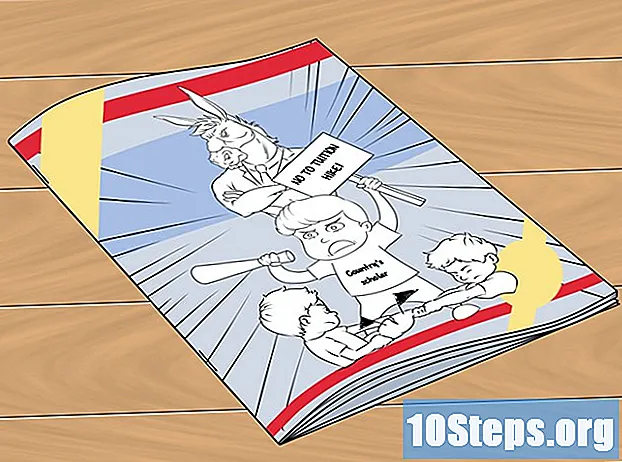Pengarang:
Tamara Smith
Tanggal Pembuatan:
20 Januari 2021
Tanggal Pembaruan:
16 Boleh 2024

Isi
Apakah Anda memiliki beberapa video gelap dan ingin membuatnya lebih terang sehingga Anda dapat melihat dengan lebih baik? Mari kita lakukan!
Langkah
Unduh program bernama "VirtualDub" di http://virtualdub.sourceforge.net/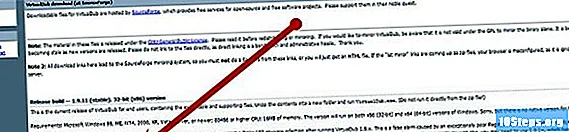
Mulai VD (Virtual Dub) dan buka file video Anda.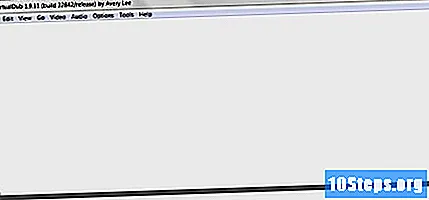
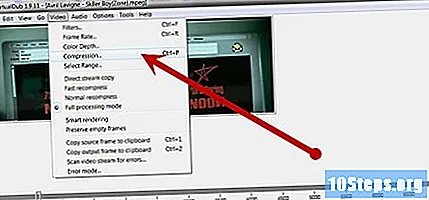
Sekarang kita perlu mengompres ulang video dan audio. Jika Anda melewatkan langkah ini, video akhir akan menjadi ukuran raksasa (beberapa GB untuk video panjang). Video yang akan kita gunakan disini sudah sangat jelas, jadi hasil akhirnya tidak akan terlalu bagus, tapi terserah, itu hanya contoh. Pilih codec untuk mengompres video (jika Anda memiliki divx, disarankan).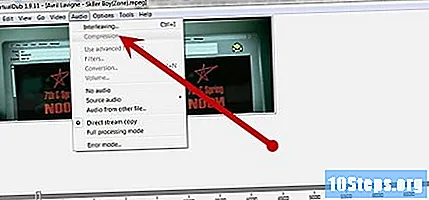
Lakukan hal yang sama dengan audio.
Sekarang mari lakukan hal berikut. Buka video / filter (tempat yang sama Anda pergi untuk mengompres video). Sekarang tambahkan filter kecerahan / kontras.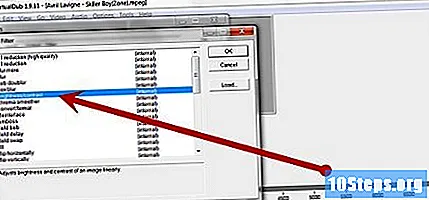
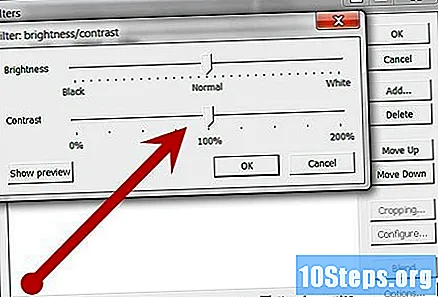
Tingkatkan kontras dan kecerahan sedikit sesuai keinginan Anda. Cobalah beberapa kombinasi sampai hasilnya sesuai dengan yang Anda inginkan.
Sekarang pergi ke File / Save as avi (atau tekan F7).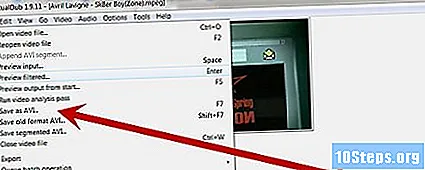
Dub Virtual akan mulai memproses video, tunggu sampai selesai. Ini mungkin memakan waktu cukup lama tergantung pada ukuran video Anda.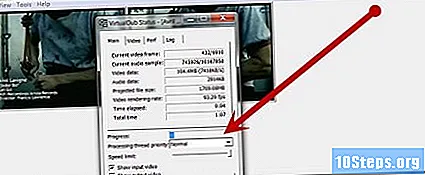
Bahan yang dibutuhkan
- Dub Virtual
- Video untuk memperjelas
- Komputer